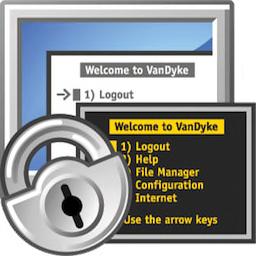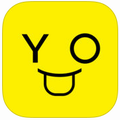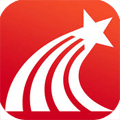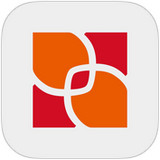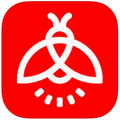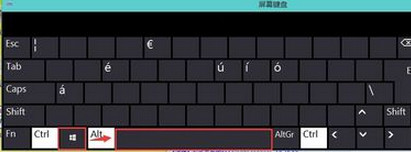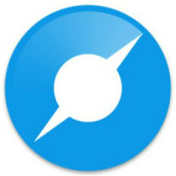相信有很多使用微软windows8系统的用户朋友起初设置好网络使用场所,可是后面又想更改win8网络场所,但却找不到地方进行更改设置该怎么办?接下来小编将同大家分享相关解决办法。fatuan.Net-win8系统之家(www.fatuan.net)
详细操作步骤如下:
1、进入系统桌面后,把鼠标移到屏幕最左下角,出现如下图所示界面:
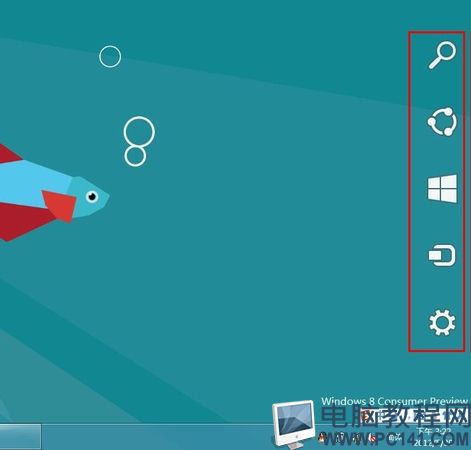
2、把鼠标移动到“齿轮”图标上,出现如下图所示:
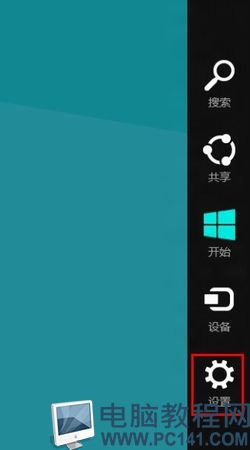
3、点击“设置”按钮,出现下图所示界面:
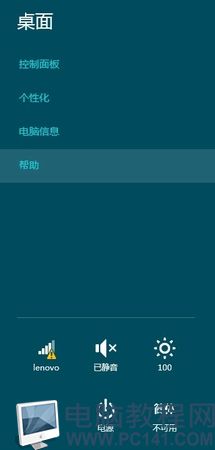
4、左键点击,目前已经连接的网络(左上角图标):
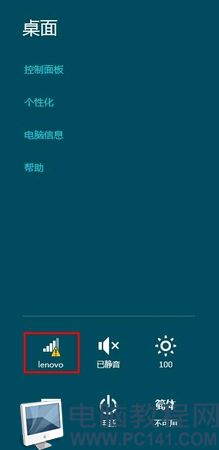
5、在目前已经连接的网络图标上,点击右键,出现下图所示界面:
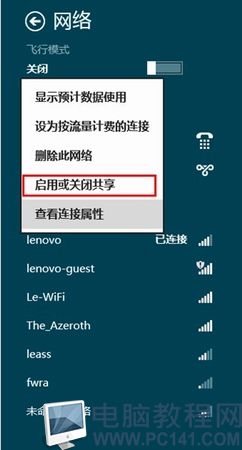
6、左键点击“启用或关闭共享”,进入下图界面,即可根据需求,进行网络场所的更改。
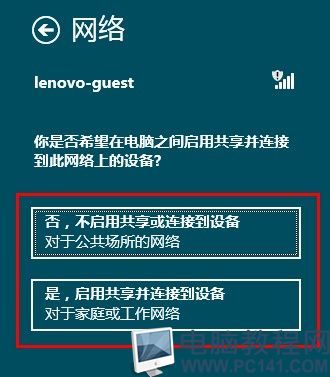
怎么样、很简单吧。